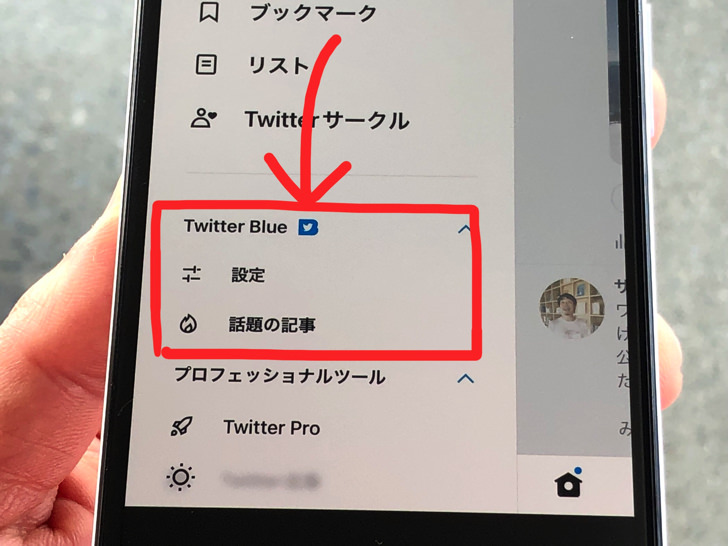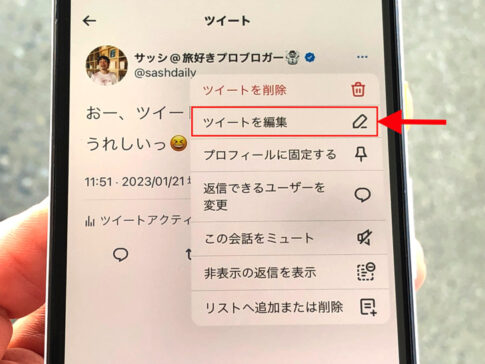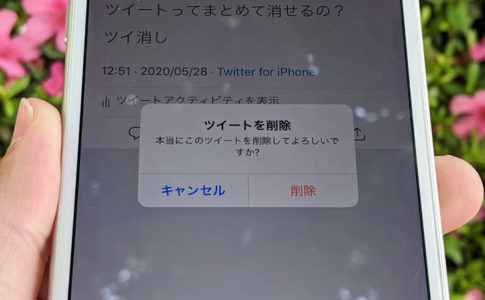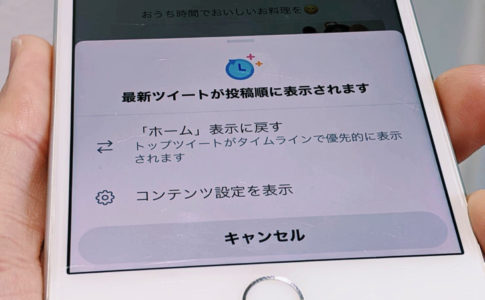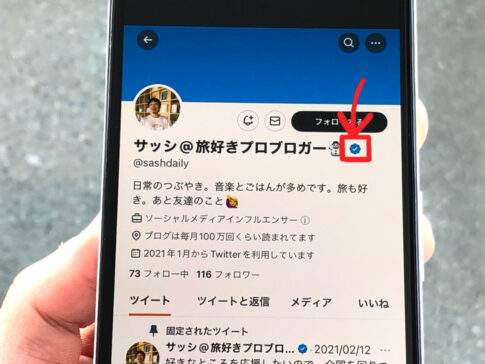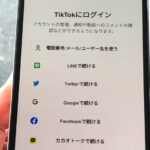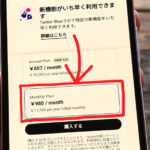こんにちは!Twitter歴13年のサッシです。
気に入った特徴はありますか?まだ何がいいのかよくわからないですか?
このページでは15のメリットと2つのデメリットを具体的に紹介します。
メリットは以下のように4つのジャンルに分けてお伝えするので、気になるところから読んでみてくださいね。
「ツイッターブルーって何がいいの?」が解消されるお役に立てばうれしいです!
自分のツイートに関するTwitter Blueのメリット
はじめに、自分が投稿する場合から見ていきましょう。
自分がツイートする場合のメリットは5つです。
ずばり以下のメリットがありますよ!
- 後からツイートを編集
- 長時間の動画を投稿
- フルHDの動画を投稿
- ツイートを送信中に取り消し
- 自分が一番上に優先表示
インスタなどと違って、なにげにツイッターは後から編集できませんでしたからね〜。
それぞれ紹介していきますね!
後からツイートを編集
まずは「後からツイートを編集」です。
いったん投稿をアップしたとしますね。
Twitter Blue会員なら、その投稿を後から編集が可能となっています。
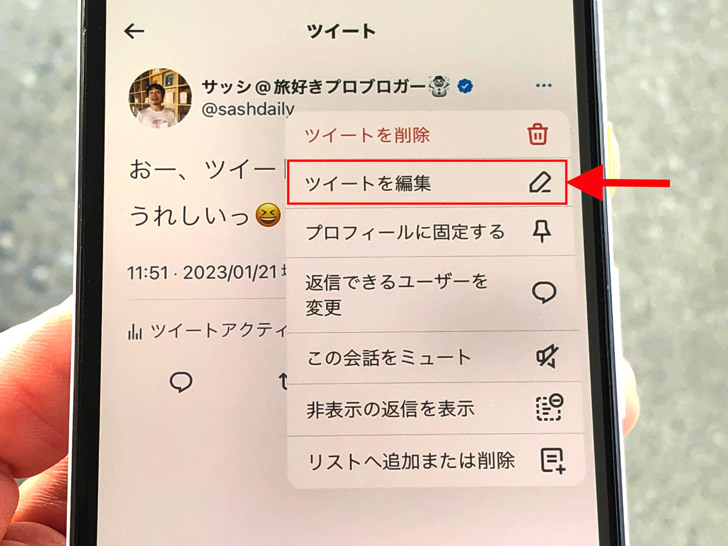
▲ツイートを編集
時間は投稿完了から30分以内です。
30分以内であればツイートを5回まで編集できますよ。
個人的には翌日以降でも編集できたらうれしいので・・・期待してます(笑)
尺の長い動画が投稿できる
お次は「尺の長い動画が投稿できる」です。
ツイートに動画を添付したい場合ですね。
以下のような最長時間の動画をつけてアップロードできますよ。
- webブラウザ版Twitterから・・・最長60分
- スマホでTwitterアプリから・・・最長10分
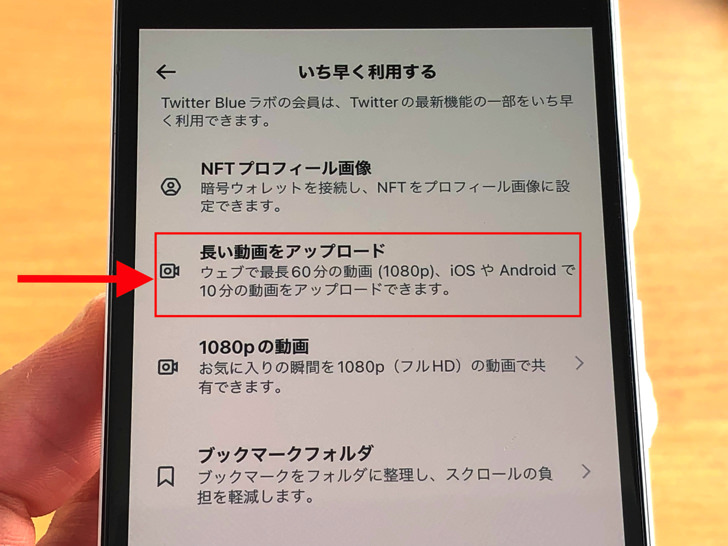
▲動画投稿の時間の説明
60分、つまり1時間の動画を上げられるようになったわけです!
これまでは再生時間・収録時間はどうがんばっても140秒で最大でしたからね。
広告機能やYouTubeのURL貼り付けなどで工夫しなくても、Twitter Blue会員なら長時間動画をアップできますよ。
ただしDMに添付する動画や音声投稿はこれまでと同じ140秒までです。
動画を1080pのフルHDで投稿できる
もう1つ、動画投稿についてです。
Twitter Blue会員だと1080Pの解像度で動画をアップできます。
1920×1080ピクセルのいわゆる「フルHD」の動画ですね。
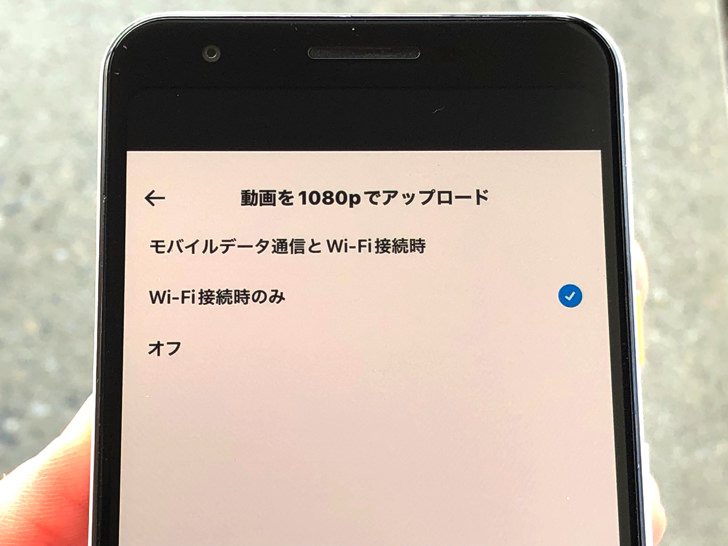
▲動画を1080pでアップロードの設定
キレイな画質で公開したい人にはうれしい機能です。
初期設定では「Wi-Fi接続時のみ」になっています。
それをモバイルデータ通信のときもokに変更もできますが、スマホの契約ギガ数をガンガン消費するかことになります。
月末に通信制限されちゃうことを避けたいならWi-Fiのときだけokの方がいいですよ!
ツイート送信中の時間を作って取り消しも選べる
お次は「ツイート取り消し」です。
Twitter Blue会員だと、ツイート作成して「ツイートする」をタップすると送信中の時間がわざわざつくられます。
その送信中の時間に取り消しを選べるというのがこの機能です。
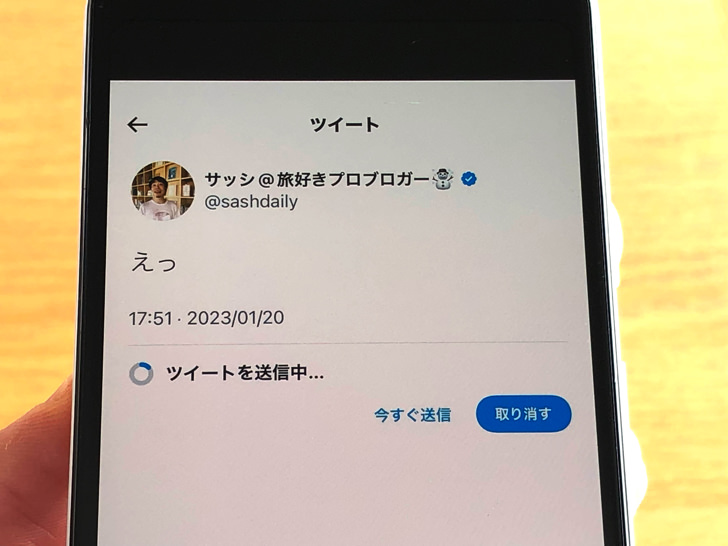
▲ツイート送信中
その猶予時間は5秒〜60秒をこちらの好みで設定できますよ。
元のツイート・返信・スレッド・引用ツイートなど、どの種類のツイートに対して有効にさせるかも指定できます。
別にこの機能は不要なら、それぞれのツイート設定のスイッチをオフにしておきましょう。
ちなみに、もちろんツイートはそもそも後から削除できますよ。
自分が一番上に表示されるようになる
さぁ、自分のツイートへのメリットの最後です。
5つ目は「自分が一番上に表示されるようになる」です。
以下の3つの場合において、自分の投稿が優先的に表示されるようになるんですよ。
- 返信
- @ツイート
- 検索結果
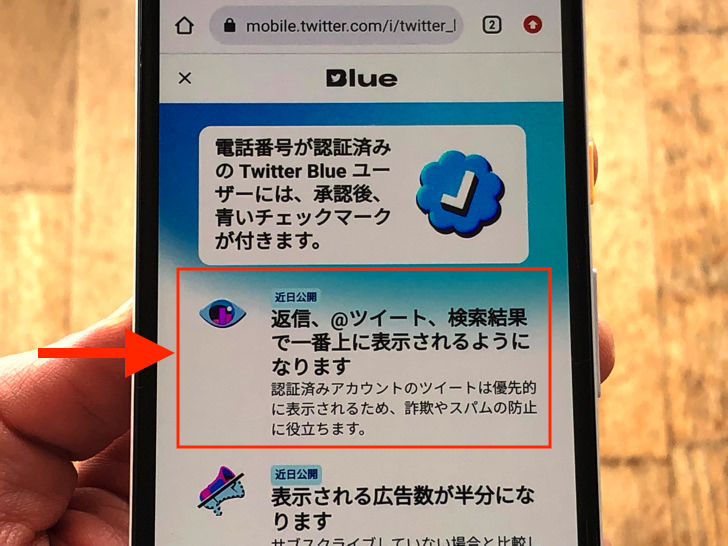
▲優先順位の説明
これ、なにげにすごい機能ですよね(笑)
コメント時間や親密度などではなく、それよりも「Twitter Blue会員であるかどうか」が優先されるわけです。
ちなみに僕は「あれ、じゃあブルー会員同士だとどっちが上に表示されるんだ?」というのが地味に疑問です。
引き続き調査して、法則がわかったらここに追記しますね!
誰かのツイートを閲覧に関するTwitter Blueのメリット
自分のツイートに続いて、他のツイートについて見ていきましょう。
タイムラインなどで自分以外の投稿を見るときのメリットですね。
それについては以下の4つがありますよ!
ざっくり言えば「見やすくなる」ための機能たちが中心です。
それぞれ紹介していきますね。
表示される広告数が半分になる
まずは「表示される広告数が半分になる」です。
タイムラインを開いていると、ちょいちょい広告が入りますよね?
Twitter Blue会員だとあれが半分になります。
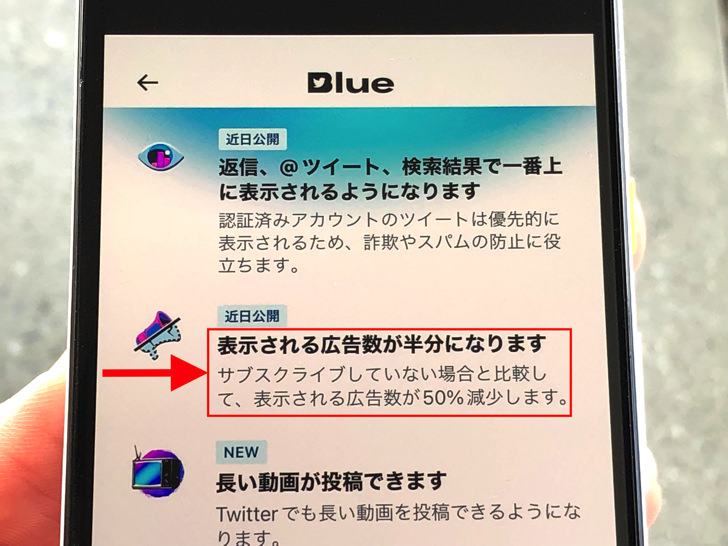
▲広告数が半分の説明
YouTubeやSpotifyでプレミアム会員だと広告が入らないのと同じ感じですね。
ただしTwitterの場合はブルー会員でも広告表示がゼロにはなりません。
50%減ですよ。
フォローしている人たちがシェアしたを見れる【話題の記事】
お次は「話題の記事」です。
これは自分に近い人たちがURLをツイートしたリンク先が表示される機能と考えてください。
以下の人たちがシェアしたものが「話題の記事」として表示されますよ。
- フォローしているユーザー
- フォローしているユーザーがフォローしているアカウント
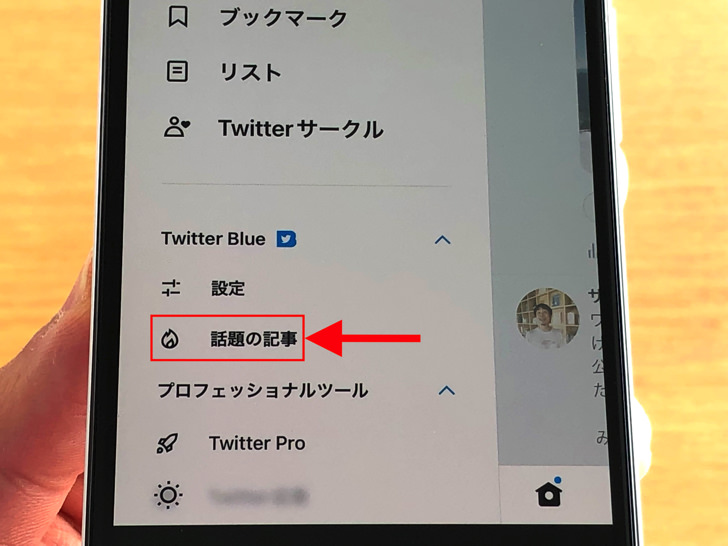
▲「話題の記事」
こちらからフォロー中のAさんと、AさんがフォローしているBさんまでが対象範囲というわけですね。
何時間前までに投稿されたツイートを含めるかを1時間〜24時間の範囲で指定もできます。
リンク先のページは一般的なニュースサイトはもちろん、企業サイトや個人ブログなども含まれますよ。
文字サイズを選択できる「リーダー」機能
続いては「リーダー」機能です。
これは、ざっくりと文字サイズを選択できる機能と思ってくれればokですよ。
対象の場所はスレッドです。
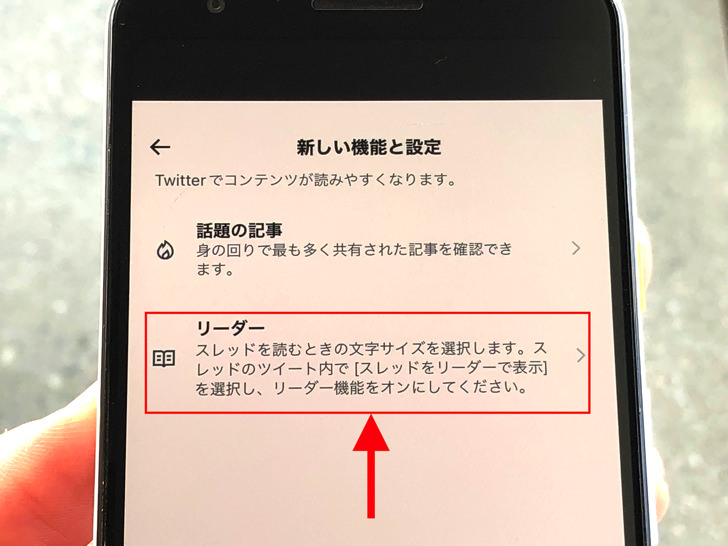
▲「リーダー」機能
スレッドを読むときの文字サイズを大・中・小から選択できます。
個人的には「これ別に全ユーザーが対象でええんやないの?」と思っています(笑)
まぁ、これもブルー会員の特典ですよ!
フォルダ分けしてブックマークが使える
ツイート閲覧についてのメリットの最後です。
4つ目は「ブックマークフォルダ」機能です。
これはブックマーク内にフォルダを作れる機能となっています。
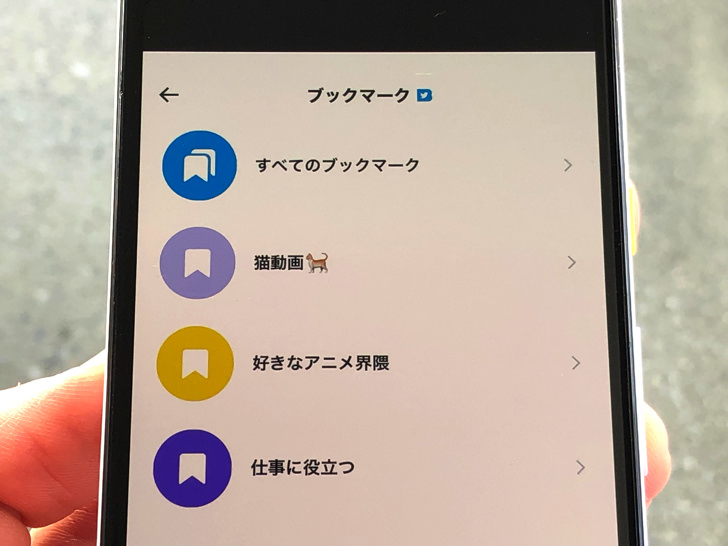
▲フォルダ分けしたブックマーク
ブックマークそのものは全Twitterユーザーが使えます。
でも、意外とフォルダ作成の機能はなかったんですね。
Twitter Blue会員ならば例えば「好きなアニメ界隈」や「仕事に役立ちそう」などのフォルダを作ってブックマーク投稿を整理できるわけです。
見返したいツイートにグッと辿りつきやすくなるので、これは僕も気に入ってます!
全体的なデザインに関するTwitter Blueのメリット
ツイート閲覧についてわかったところで、お次はデザイン面です。
Twitter内の画面やアプリのアイコンなど、見た目に関するメリットですね。
以下の3つがありますよ!
ツイッターの色と言えば青ですが、赤や黄や緑も選べるんですよ。
それぞれ紹介していきますね。
ナビゲーションバーを自分流にアレンジできる
まずは「カスタムナビゲーション」です。
これはTwitterアプリを開いて画面の下のところのメニューを指します。
そこに「どの機能へ飛ぶアイコンを置くか?」を選べる機能ですよ。
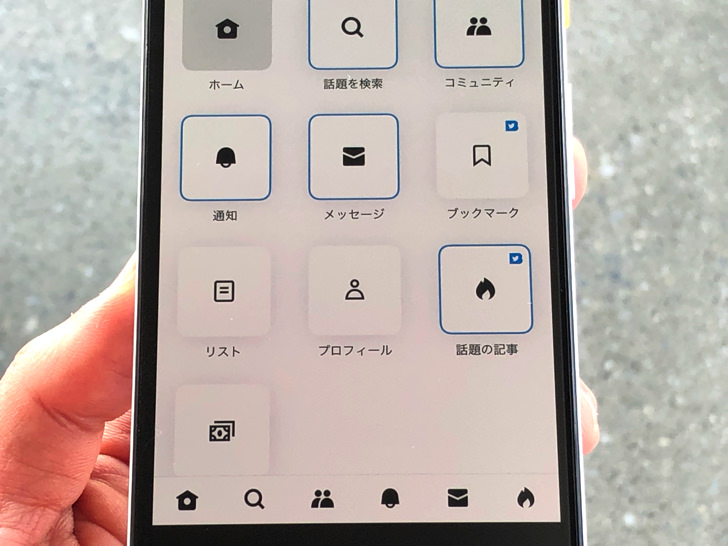
▲ナビゲーションをカスタム中
通常はホームボタン・検索・お知らせなどですよね?
そこにリストや話題の記事やブックマークなどに飛べるボタンも設置できるんです!
最大で6つまでアイコンを置けますよ。
青以外のテーマカラーも選べる
お次は「テーマの色」です。
Twitterの画面内の枠線・ボタン・点などの色ですね。
それを従来の青以外の色に変更ができます。
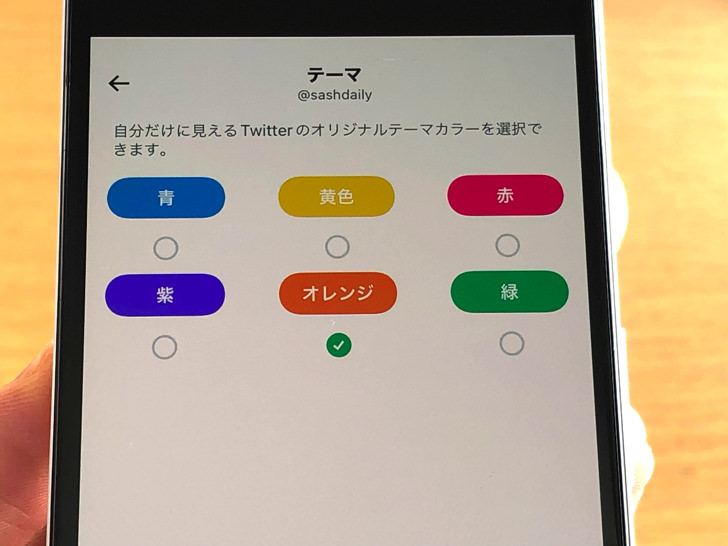
▲テーマカラーの選択
LINEで言うところの着せかえですね。
紫やオレンジ色のデザインのTwitter画面って、なんだかすごく新鮮ですよね。
なお、変更カラーは自分だけに見える用です。
他の人がこちらのツイートやプロフィールを見てもふつうに青色ですよ。
Twitterアプリのアイコンのデザインを選べる
デザイン的なメリットの最後です。
3つ目は「アプリのアイコンのデザインを選べる」です。
スマホを開いたときに画面に並ぶTwitterアイコンのことですね。
![]()
▲アイコンのデザイン変更
あれのデザインを変更できます。
ただ色を変えるだけでなく、柄っぽいアイコンもあるんですよ。
僕は一番派手なやつに変更してみました(笑)
ツイッターブルーのその他のメリット
デザイン面がわかったところで、あとはその他のメリットです。
プロフィールの表示のあれこれなどですね。
他には以下のメリットもあるんですよ!
青いチェックマークが付くと・・・なんかカッコイイですよね。
それぞれ紹介していきますね。
青いチェックマークが付く
まずは「青いチェックマークが付く」です。
Twitter Blueになると名前のところに青色のマークが付きます。
いわゆる認証バッジというやつですね。
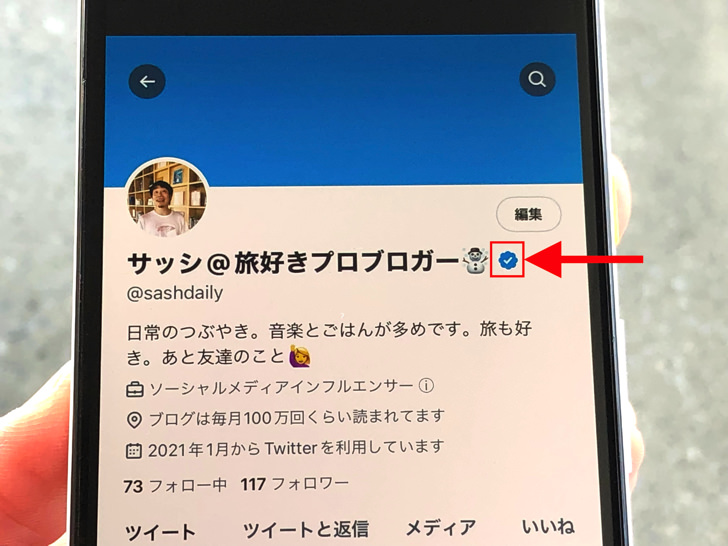
▲青いチェックマーク
以前は企業・有名人などの公式アカウントに付くマークでした。
でも2022年11月9日から付与の条件が「Twitter Blueの人」に変更となったんですよ。
Twitter Blueにしたからマークが付いたならば、サブスクを継続している限りずっとマークが付きます。
そうではなく昔の条件で青マークになった人はマーク継続は昔の条件のままですよ!
NFTプロフィール画像
お次は「NFTプロフィール画像」です。
Twitter Blue会員はアイコンにNFT画像を設定できます。
NFTとはブロックチェーンという技術によって「コピー・複製ができないデジタル画像」と思ってもらえばokです。
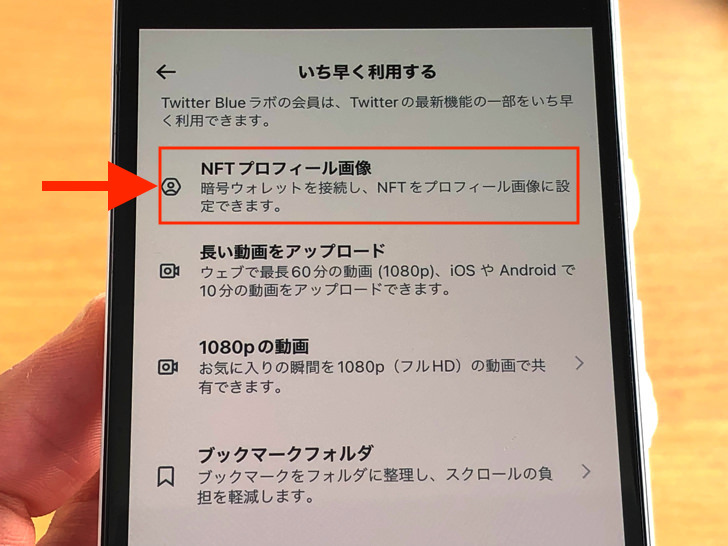
▲NFTプロフィール画像の説明
デジタル画像なのに世界で1つだけという、オリジナル性を持った画像なんですよ。
そんな特徴のNFT画像を自分のTwitterアカウントのプロフィール画像にできるというわけです。
時代の最先端って感じですね。
新機能がいち早く使える
さぁ、最後のメリットです。
ラストはずばり「新機能がいち早く使える」です。
Twitter Blue会員の根本的な特典とも言えますね。
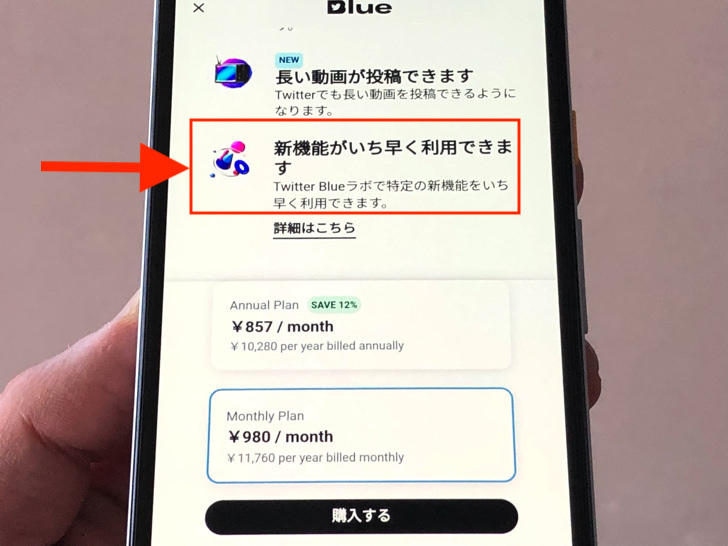
▲新機能がいち早く使える説明
例えば2022年のコミュニティなど、Twitterでは毎年何かしら新機能がリリースされています。
それを他の一般ユーザーより先に使える場合が多いというわけですね。
まだ機能が解放されていない友達にドヤ顔できますよ(笑)
ちなみに、日本ではこれからですがアメリカでは4000字のツイートが可能になると発表されています!
しいて言えばTwitter Blueのデメリットはこの2つ!
メリットがわかったところで、デメリットも見ておきましょう。
Twitter Blueは追加サービスなので、そもそも特にそれで不利になる点はありません。
しいて言えば、以下の2つくらいですね。
- 電話番号が必要
- お金がかかる
1つは電話番号です。
Twitter Blueは電話番号を登録しているアカウントしか申請できません。
未登録の場合は、まず電話番号を登録の画面に飛ばされますよ。
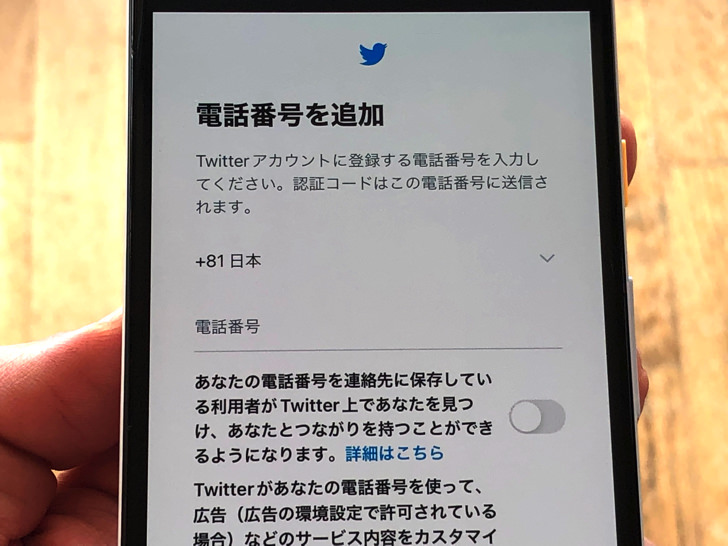
▲電話番号を追加
もう1つは、ずばり「お金がかかる」ですね。
Twitter Blueは月額980円の料金がかかる有料サービスです。
「ツイッターにお金かけたくない!」という人はやめておきましょう。
まとめ
長い間お疲れさまでした〜。ありがとうございます。
さいごに、今回ご紹介した15個のメリットを並べておきますね。
(タップするとそれぞれの説明に戻れます)
【人のツイートを見る系】
【見た目・デザイン系】
【その他】
スマホをよく使うなら、大切な画像を残す対策はしっかりできていますか?
いつか必ず容量いっぱいになるか機種変するので、大切な思い出の写真・動画は外付けHDDに保存するのがおすすめです。
子どもや恋人とのちょっと見られたくない画像なども絶対に漏らさずに保存できますので。
(ネットにアップすれば流出のリスクが必ずあります)
ロジテックのスマホ用HDDならpc不要でスマホからケーブルを差して直接保存できるので僕はすごく気に入っています。
1万円くらいで1TB(=128GBのスマホ8台分)の大容量が手に入りますよ。